- English (English)
- Bulgarian (Български)
- Chinese Traditional (繁體中文)
- Czech (Čeština)
- Danish (Dansk)
- Dutch (Nederlands)
- Estonian (Eesti)
- French (Français)
- German (Deutsch)
- Greek (Ελληνικά)
- Hebrew (עִברִית)
- Hungarian (Magyar)
- Italian (Italiano)
- Japanese (日本語)
- Korean (한국어)
- Polish (Polski)
- Portuguese (Brazilian) (Português (Brasil))
- Slovak (Slovenský)
- Spanish (Español)
- Swedish (Svenska)
- Turkish (Türkçe)
- Ukrainian (Українська)
- Vietnamese (Tiếng Việt)
OCR 编辑器界面
OCR 编辑器窗口显示您的当前 OCR 项目。 有关处理 OCR 项目的更多信息,请参阅 “OCR 项目”。
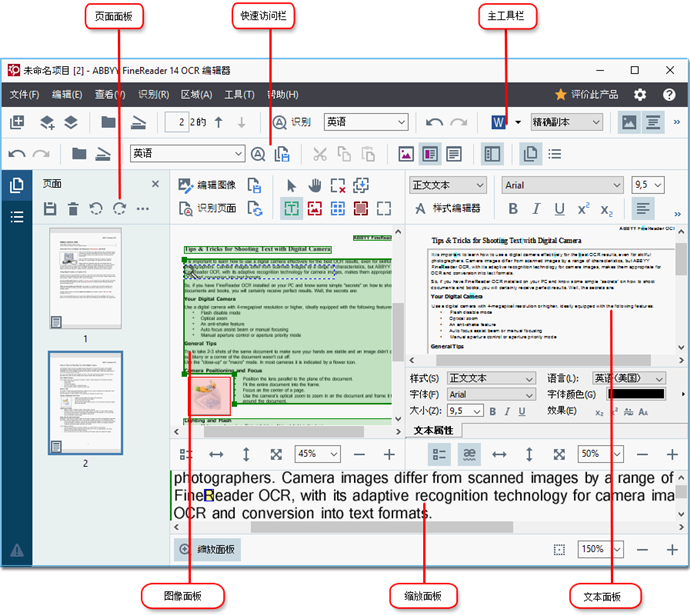
- “页面” 面板显示了 OCR 项目中包含的页面。 有两种页面查看模式:缩略图(上方所示)和详细信息,显示文档页面列表和其属性。 若要在这两种查看模式之间切换,右键单击 ”页面“ 面板上的任何地方,然后选择 导航面板>缩略图 或 导航面板>详细信息。 或者,使用 OCR 编辑器窗口顶部的 查看 菜单。
- “图像” 面板 将显示当前页面的图像。 您可以在此编辑 识别区域 和变更 区域属性。
- ”文本“ 面板 将显示识别出的文本。 您可以在此检查拼写和编辑识别出的文本。
- ”缩放“ 面板 显示当前文本行或您当前正在处理的任何其他图像区域的放大图像。 在 “图像” 面板,您可以看到整个页面,而在 ”缩放“ 面板,您将能以更大细节检查图像片段,例如,将字符图像与其在 ”文本“ 窗口上的已识别出的部分相对比。 若要放大或缩小图像,使用
 面板底部的控制键。
面板底部的控制键。
工具栏
OCR 编辑器上有多个工具栏。 工具栏按钮可让您轻松访问程序命令。 还可以通过在键盘上按下相应的 快捷键调用相同命令。
此 主工具栏 带有一系列最常使用的操作按钮。 使用这些按钮,您可以打开文档、保存页面、打开图像、识别页面和保存结果。 主工具栏不能自定义。

此 快速访问栏 可完全自定义,包含您最常使用的按钮。 此工具栏默认隐藏。 若要显示,单击 查看 > “工具栏” 并选择 快速访问栏。 或者,也可以右键单击主工具栏上的任何地方,然后选择 快速访问栏。

若要自定义 快速访问栏:
- 单击 查看 > 自定义... 打开 自定义工具栏和快捷键 对话框。
- 在 工具栏 选项卡中,从下拉列表中 类别 选择类别。
 列表上的命令集将 命令 相应变化。 命令按照在主菜单上相同方式分组。
列表上的命令集将 命令 相应变化。 命令按照在主菜单上相同方式分组。 - 从列表中, 命令 选择一个命令,并单击 >> 将其添加到 快速访问栏 或单击 << 将其删除。
- 单击 “确定” 保存变更。
- 如果您想将 快速访问栏 重置到默认状态,单击 全部重置 按钮。
在 ”页面“、 “图像”、 和 文本 面板上的工具栏包含适用于可显示在各自面板上的对象的命令按钮:
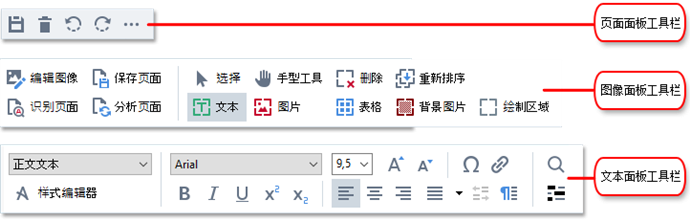
“警告” 面板 显示警告和错误消息。

若要显示 “警告” 面板,单击 查看 >
显示警告
或在 ”文本“面板顶部主菜单中单击  按钮。
按钮。
将显示针对在 ”页面“ 面板中当前选择的页面的警告和错误。 若要滚动显示警告和错误以及删除不需要的消息,使用  按钮。
按钮。
自定义 OCR 编辑器工作空间
- 您可以临时隐藏不使用的面板。 若要显示/隐藏面板,使用 查看 菜单或按下键盘上的快捷键:
- F5 — 显示或隐藏 ”页面“ 面板。
- F6 — 显示或隐藏 “图像” 面板。
- F7 — 显示或隐藏 “图像” 和 文本 面板。
- F8 — 显示或隐藏 文本 面板。
- Ctrl+F5 — 显示或隐藏 ”缩放“ 面板。
- 若要变更面板大小,将鼠标光标悬停其边框上,直到出现一个双箭头符号,然后向想要的方向拖动边框。
- 若要变更 ”页面“ 或 ”缩放“ 面板的位置,使用 查看 菜单或面板上的快捷菜单。
- 如要显示或隐藏 “警告” 面板,单击 查看 并选择清除 显示警告 此项。
- 如要 显示 或 隐藏 图像 或 文本 面板底部的“属性”栏, 单击或清除 属性 面板上下文菜单中的项目,或单击
 按钮。
按钮。 - 某些面板属性可通过 对话框中的 “区域和文本” 选项 选项卡自定义。
您当前 OCR 项目的所有页面都显示在 ”页面“ 面板。 可使用两种页面查看模式。
若要变更页面显示的方式,在 ”页面“ 面板中:
- 使用”页面“面板上的
 和
和  按 钮。
按 钮。 - 单击 查看 > 导航面板。
- 右键单击 ”页面“ 面板的任何地方,再单击 上下文菜单中的导航面板, 然后选择所需项目。
若要打开页面, 在 ”页面“ 面板,单击其缩略图 (可见) 缩略图 或双击其编号 详细信息 (可见)。 所选页面的图像将显示在 “图像” 面板。 如果已在此页面进行了 OCR,识别出的文本将显示在 ”文本“ 面板。
11/2/2018 4:20:10 PM